Сувенір від креативного процесу – комікс-картинка, яку ти створив з відданістю та пристрастю. Це останній штрих, який вирішує, чи досягне твоя робота бажаного ефекту. У цьому процесі важливі деталі. Часто картинка залишається на жорсткому диску кілька днів, перш ніж ти її опублікуєш. Це має сенс, адже з новим поглядом ти часто помічаєш дрібні недоліки. У цьому посібнику я покажу тобі, як ти можеш з допомогою Adobe Photoshop і Camera-Raw-фільтру дати своїй картинці фінальний штрих, використовуючи всього кілька кроків.
Найважливіші висновки
- Camera-Raw-фільтр як ефективний інструмент для фінішної обробки
- Дати картинці відпочити кілька днів, щоб загострити погляд
- Коригувати налаштування фільтру, щоб досягти бажаного вигляду
Покрокова інструкція
Крок 1: Створити робочий файл
Щоб розпочати редагування зображення, створіть дублікат вашої завершеної комікс-картинки. Це можна зробити, схопивши шар і, утримуючи клавішу Alt, потягнувши вгору. Таким чином, у вас завжди залишиться оригінал зображення.
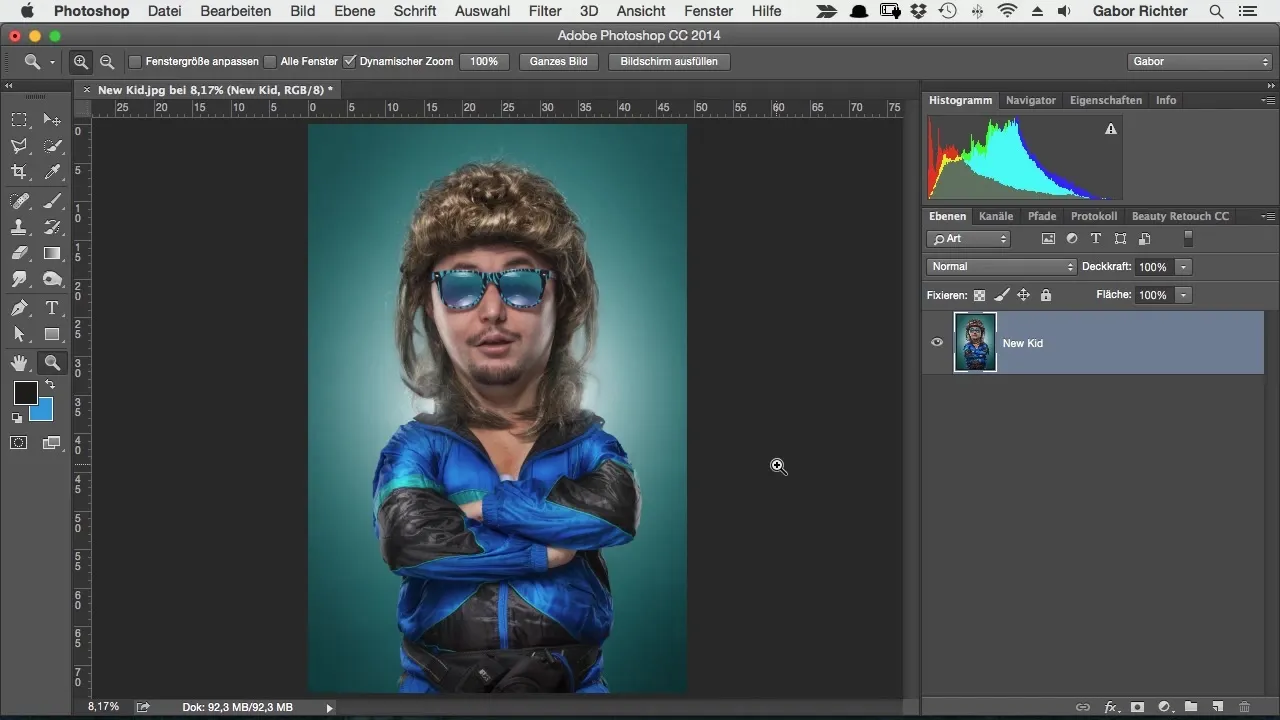
Крок 2: Створити смарт-об'єкт
Тепер перетворіть ваш дублікат шару на смарт-об'єкт. Клацніть правою кнопкою миші на шар і виберіть "Перетворити на смарт-об'єкт". Це дозволяє вам в будь-який момент скасовувати і коригувати зміни.
Крок 3: Застосувати Camera-Raw-фільтр
Тепер починається цікава частина – застосуйте Camera-Raw-фільтр. Перейдіть до "Фільтр" і виберіть "Camera Raw Filter". Тут відкриється нове робоче вікно, яке надає вам всі необхідні опції для виконання ваших коригувань.
Крок 4: Налаштувати відтінок і експозицію
Експериментуйте з відтінками. Теплий відтінок може особливо добре підходити для шкіри. Змініть регулятор відтінку і спостерігайте за його впливом на ваше зображення. Зверніть увагу, щоб шкіра не виглядала надто холодно.
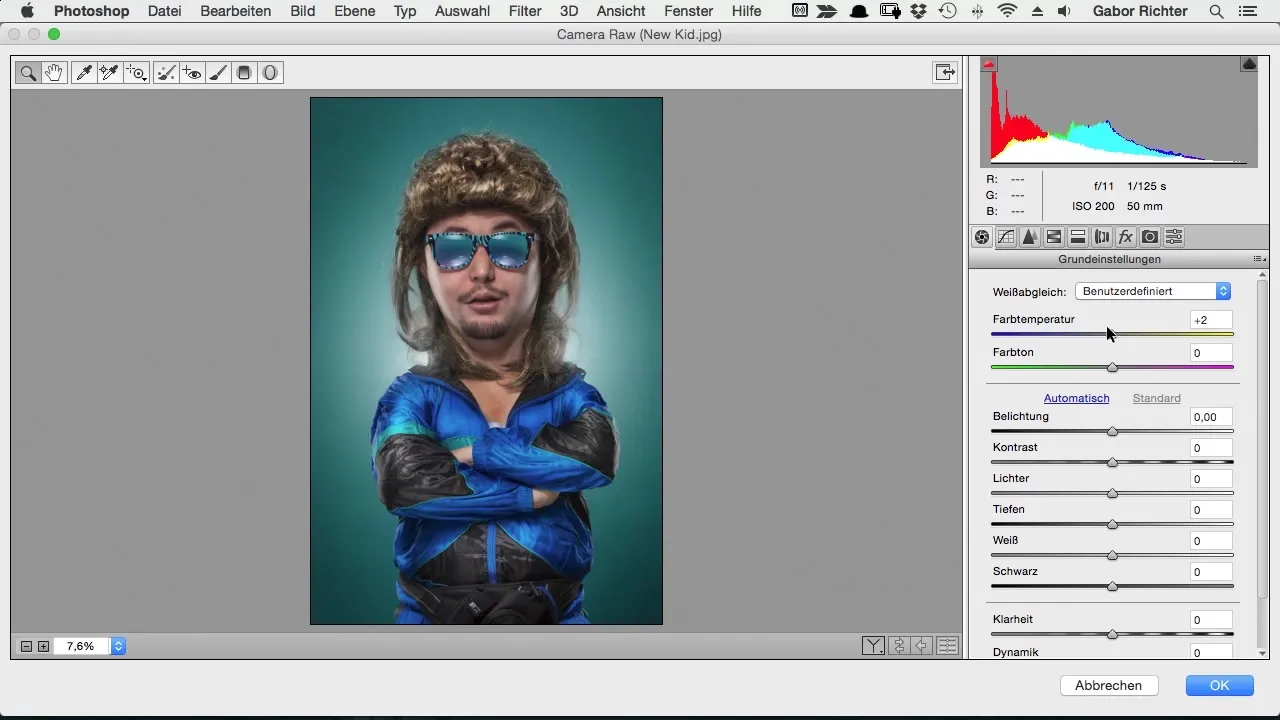
Також зверніть увагу на експозицію. Яскраві ділянки повинні бути підкреслені, тому ви можете підвищити контраст, щоб посилити вплив зображення. Змініть регулятор "Яскраві", щоб ще більше підкреслити яскраво освітлені ділянки.
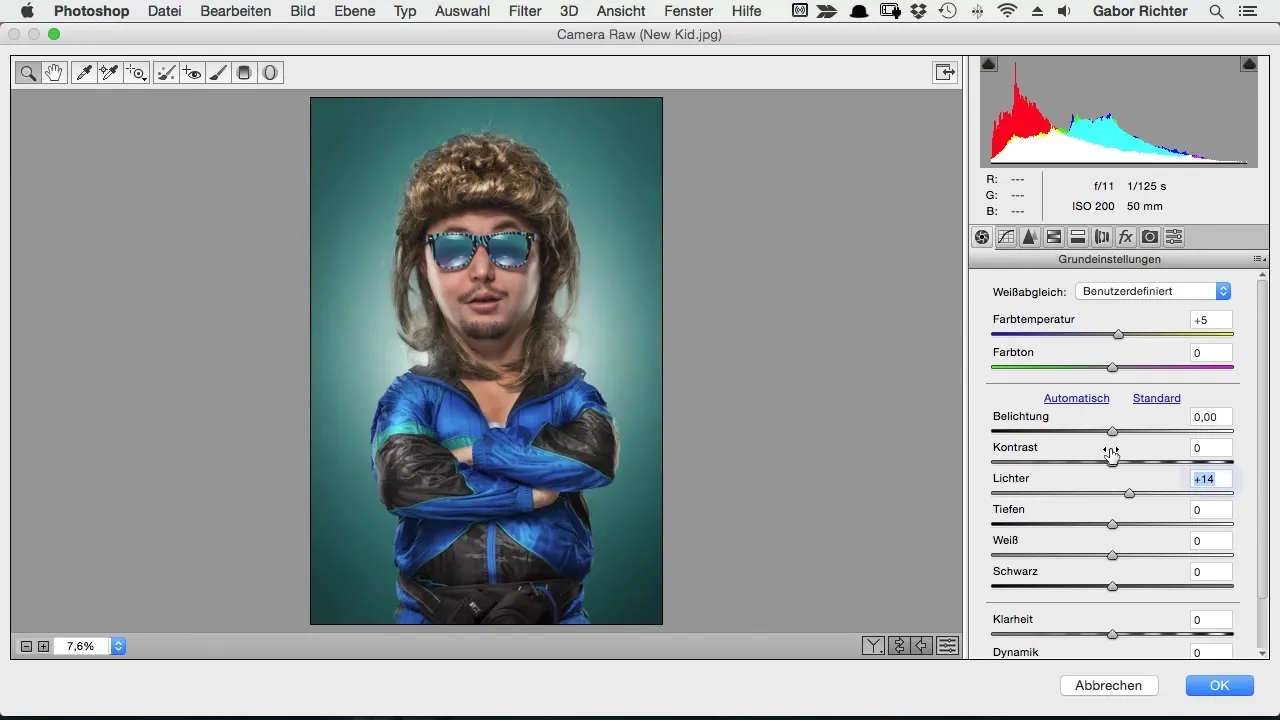
Крок 5: Оптимізувати чіткість і динаміку
Регулятор чіткості важливий для більш чіткої передачі зображення. Встановіть його на приблизно +15, щоб досягти тонкого ефекту, не роблячи зображення надто обробленим. Крім того, ви можете підвищити динаміку, щоб додати більше життя кольорам.
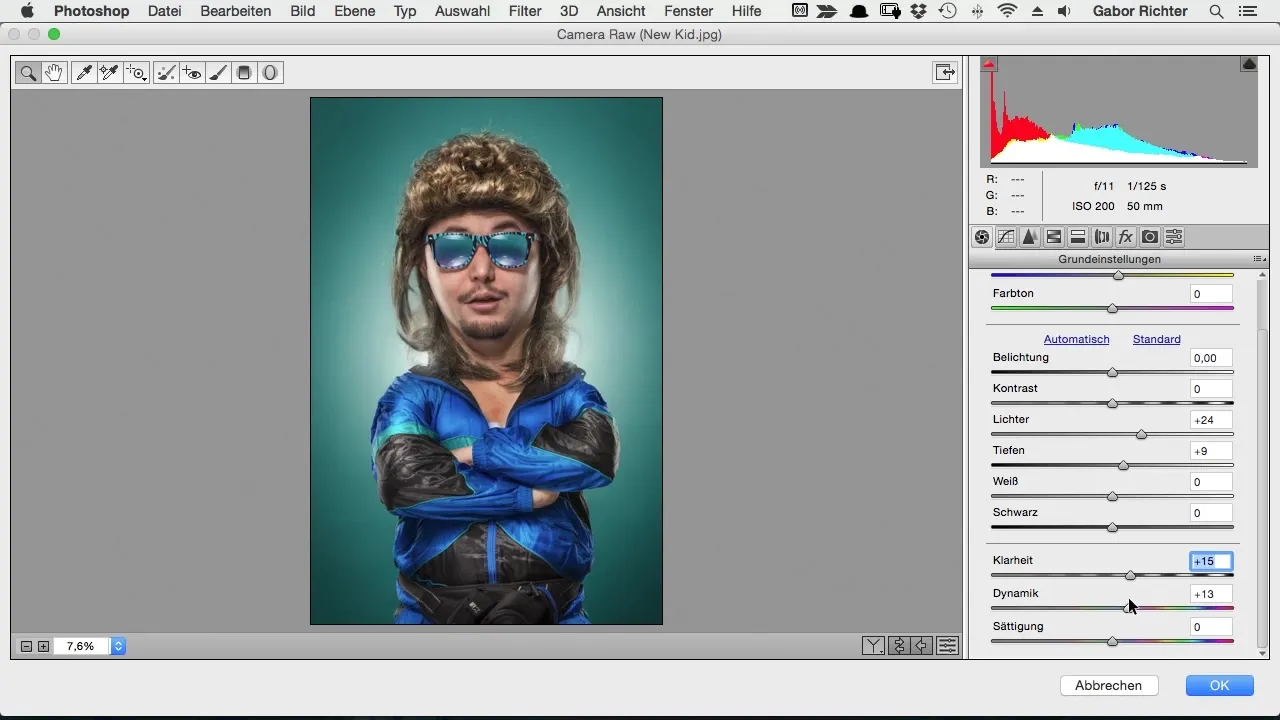
Крок 6: Додати різкість
Збільшіть масштаб, щоб більш чітко оцінити деталі. При різкості вам потрібно підкоригувати радіус. Підвищте його помірно до приблизно 0,5, щоб оптимізувати чіткість вашого зображення. Коли ви досягли необхідної різкості, ви можете зафіксувати настройки.
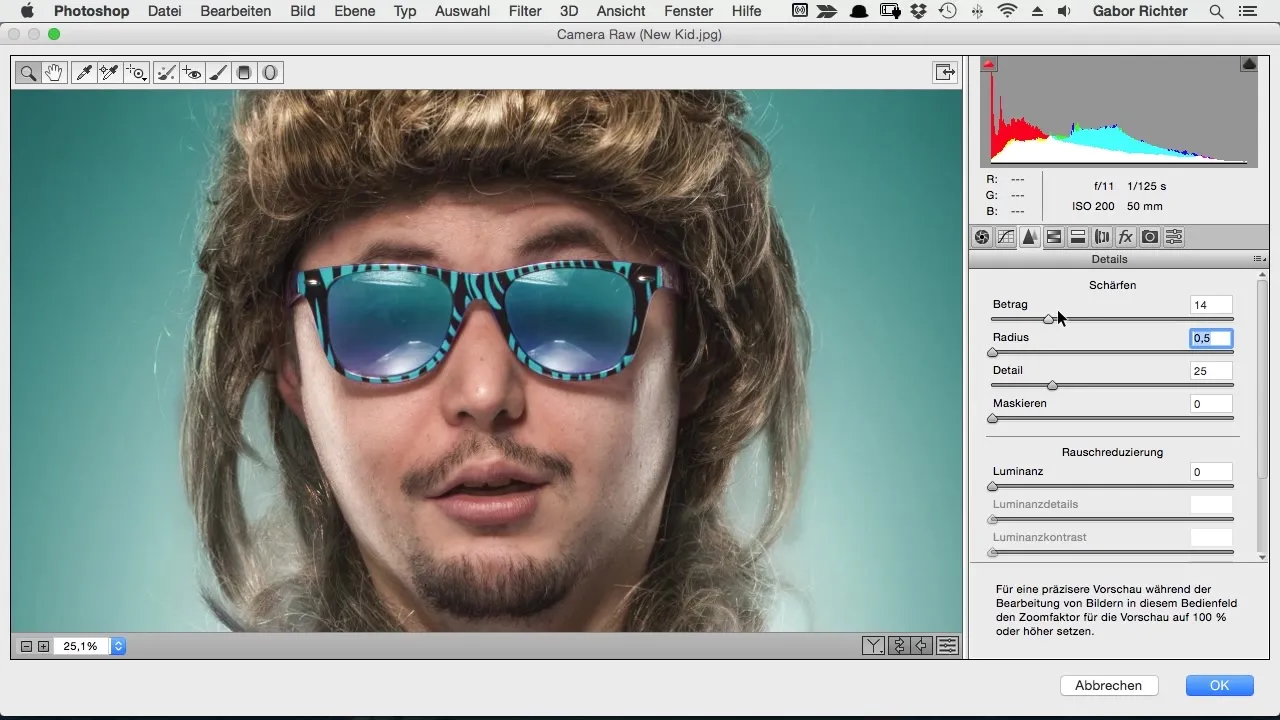
Крок 7: Використовувати HSL-перегляд
Щоб ще більше налаштувати відтінки шкіри та інші колірні нюанси, перейдіть до налаштувань HSL (Відтінок, Насыщенность, Яскравість). Тут ви можете підвищити насиченість відтінків шкіри, щоб додати більше виразності. За тим же принципом ви також можете коригувати відтінок фону.
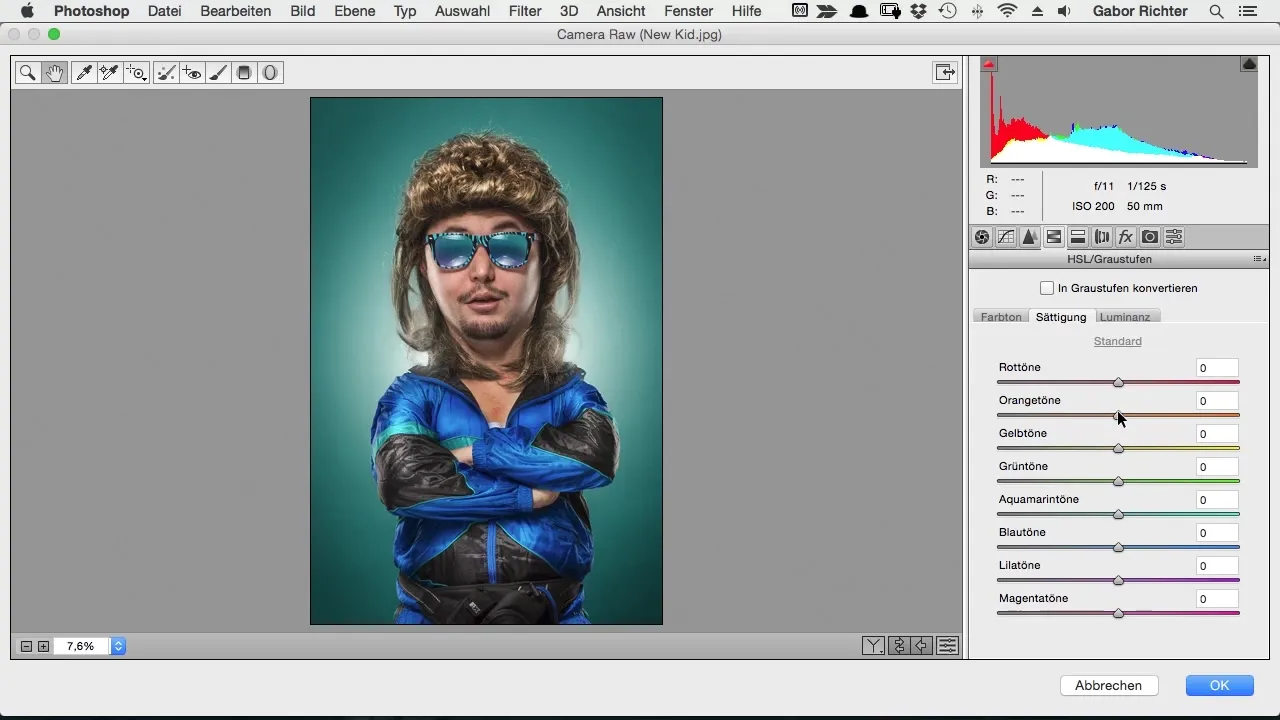
Крок 8: Додати віньєтку
Якщо хочеш, тепер ти також можеш додати віньєтку. Зверніть увагу, щоб фокус залишався на вашому сюжеті, тому ви можете застосувати віньєтку на зовнішніх краях зображення, щоб зосередити увагу на основному об'єкті. Встановіть експозицію віньєтки так, щоб вона не затемнювала зображення надмірно.
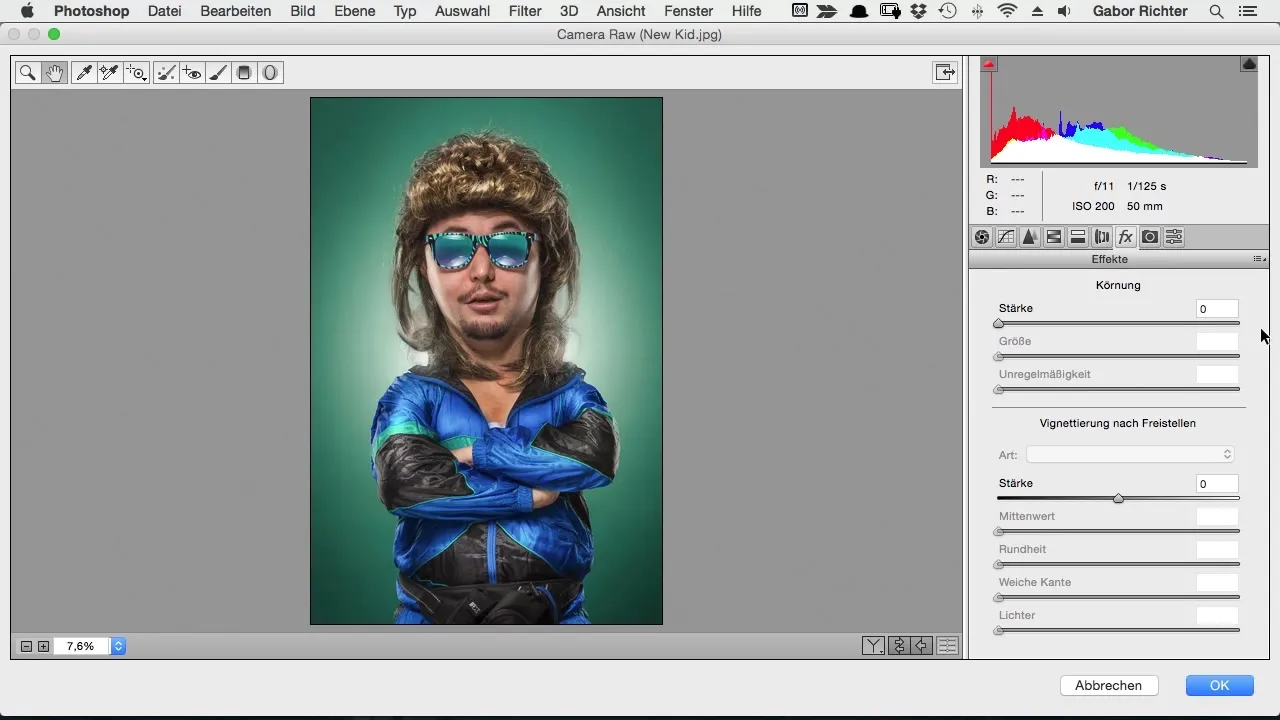
Крок 9: Останні коригування та фіналізація
Тепер залишилася лише остання перевірка, перш ніж ти задоволений результатом. Порівняй картинку до і після обробки. Якщо кінцевий результат тобі подобається, збережи зображення. Тепер ти маєш повний контроль, коригування можуть бути змінені в будь-який час.
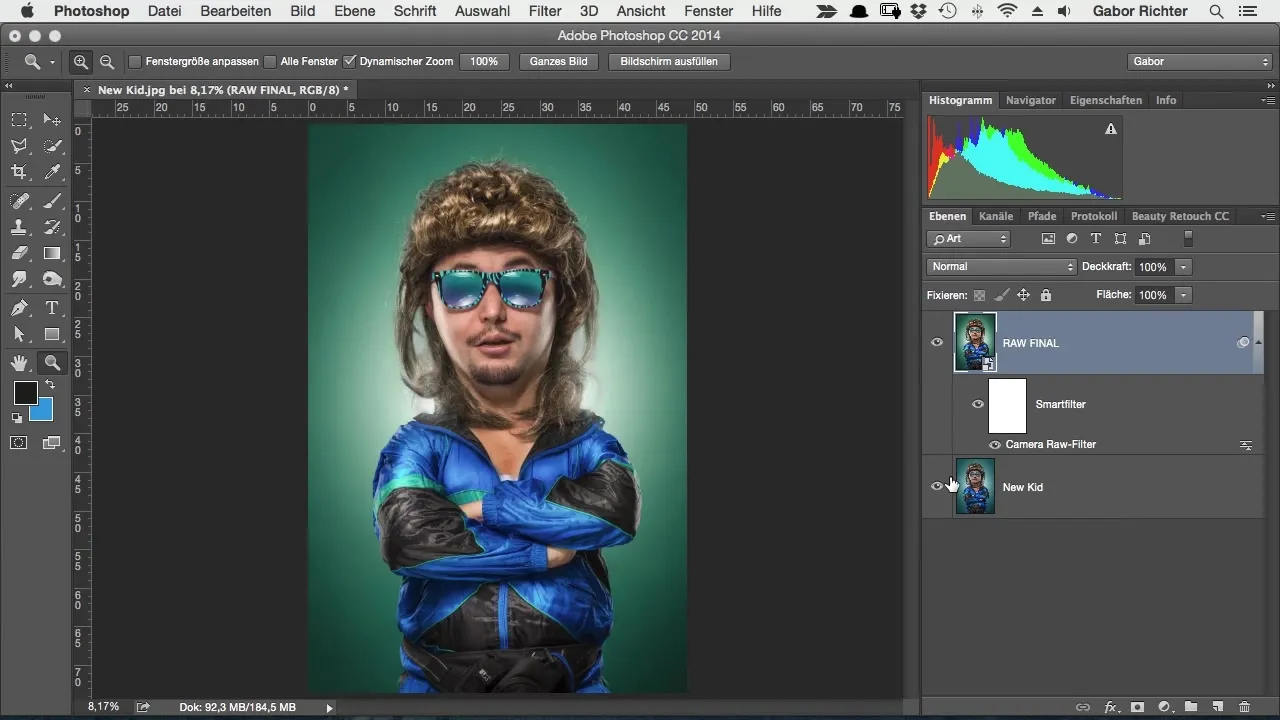
Крок 10: Експорт для публікації
Експортуй своє зображення для публікації в соціальних мережах або на інших платформах. Тепер ти можеш з гордістю показувати свою фінальну комікс-картинку, створену з великою любов'ю до деталей.
Резюме – Comic-Style Photoshop: Camera-Raw-фільтр для фінального вигляду
З допомогою Camera-Raw-фільтра в Adobe Photoshop ти можеш надати своїй комікс-картинці вражаючого фінішного штриху. Від створення смарт-об'єкта до налаштування кольорів і експозиції, до останніх коригувань різкості та віньєтки – ти маєш інструменти, щоб зробити твоє зображення яскравим.
Поширені запитання
Яка перевага смарт-об'єктів?Смарт-об'єкти дозволяють вам скасовувати зміни в будь-який момент.
Як я можу підкреслити яскравість на моєму зображенні?Використовуйте регулятор експозиції в Camera-Raw-фільтрі, щоб посилити яскравість.
Як часто мені слід переробляти свої зображення?Дайте своєму зображенню відпочити кілька днів, перш ніж редагувати, щоб помітити можливі недоліки з нового погляду.


